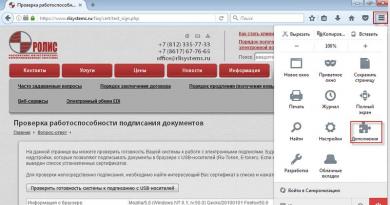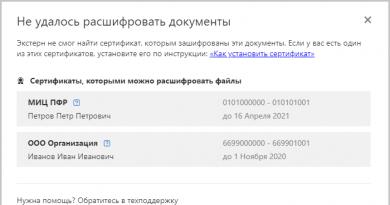Qiwi ssl ühenduse viga. SSL-i viga Operas: kuidas seda parandada. Mis on "SSL" ja "SSL-ühenduse viga"
SSL on krüptoprotokolli nimetus, mis tagab sideühenduse turvalisuse.
Kui saate Interneti sirvimise ajal SSL-i veateate, võib see tõepoolest tähendada, et keegi üritab kogemata või tahtlikult hankida andmeid, mida te Internetti saadate. Kuid alati ei tasu karta ja proovida SSL-i viga kohe parandada. Sageli võib selline viga tähendada ainult valesid brauseri sätteid, ühenduste pealtkuulamist teie enda viirusetõrje poolt (viirusetõrjet peetakse ekslikult ründajaks ja te ei tohiks karta saadud andmeid) või üldiselt pole probleeme teile, kuid saidiga, millele proovite juurde pääseda.
Kui teil on endiselt vähimgi kahtlus, on parem Interneti-ühendus uuesti luua, teisest brauserist sisse logida ja kontrollida, kas sel juhul ei ilmu SSL-ühenduse tõrge.
Vaatame võimalikke võimalusi SSL-i vigade parandamiseks konkreetsetes olukordades.
SSL-i vea parandamine Google Chrome'is ja Yandexi brauseris.
Niisiis, te ei pääse sellele või teisele saidile juurde - turvasertifikaadi probleem "hüppab". Nagu juba mainitud, pole põhjust muretsemiseks – esmalt lihtsalt ühendage uuesti ja vahetage brauser. Kui viga jätkub, siis:
Kontrollige, kas kuupäev ja kellaaeg on teie arvutis õigesti seadistatud; Kontrollige oma arvutit viiruste suhtes täielikult; Kontrollige hoolikalt viirusetõrje seadeid. On juba öeldud, et just viirusetõrje võib "hirmunud" brauser sageli ründajaks pidada ja omaniku kaitsele tormata. Tavaliselt on siin eesmärk kontrollida https-protokolli, proovida see oma viirusetõrjest leida ja see keelata (kui te ei tea, kust, aitab abi ja otsige Internetist oma viirusetõrjeprogrammi nime järgi). Üldiselt ei mõjuta selle kontrolli keelamine teie viirusetõrjetarkvara funktsionaalsust praktiliselt. Kui ssl-tõrge jätkub, proovige viirusetõrje mõneks ajaks täielikult keelata (kui see ei aita, pole probleem kindlasti selles, kui see aitab seda parandada, võib-olla tasub turvaprogrammi muuta). Proovige värskendada oma operatsioonisüsteemi ja brauserit uusimatele versioonidele; Proovige luua oma operatsioonisüsteemis uus kasutaja ja pääseda saitidele tema kaudu; Proovige sisse logida muult IP-aadressilt või isegi arvutist; Kui te ei saa SSL-i viga parandada, proovige mitut ülaltoodud meetodit korraga kombineerida.
Kui see kõik ei aita ssl-tõrget lahendada, saate brauseris SSL-i kontrolli keelata, kuid see ei pruugi olla täiesti turvaline. Enne seda on parem uurida kogu teavet kahtlase saidi kohta.
SSL-vea parandamine tahvelarvutis on palju pakilisem probleem kui arvutis.
Fakt on see, et alates Android 2.3-st on tahvelarvutite krüpteerimisalgoritmid muutunud märgatavalt nõrgemaks ja tõenäosus, et ründajad dekrüpteerivad need (st pääsevad teie andmetele ligi), on palju suurem. See toob kaasa mitte eriti soodsa olukorra:
esiteks võivad väga kergesti tekkida SSL-i vead, kus tegelikult ohtu pole; teiseks, vastupidi, tõeliselt kogenud häkkerid võivad sundida protokolli usaldama sertifikaate seal, kus oht ilmneb.
Eespool on ära toodud põhilised turvameetmed ja vigade lahendamine ning paljud neist sobivad ka tahvelarvutitele, kuid kui väärtustate teatud andmete turvalisust, siis praegu on parem hoiduda nende sisestamisest tahvelarvutites, kui see pole kahtlastel saitidel hädavajalik.
(adsbygoogle = window.adsbygoogle || ).push());
Kõigepealt peaksite kasutama alternatiivset pääsupunkti: looge ühendus Wi-Fi-ga, kui teil on mobiilne Internet, või vastupidi - katkestage ühendus fikseeritud pääsupunktiga ja kasutage mobiilsideoperaatorit.
Proovige laadida mõni muu veebisait. Võib-olla pole probleem teie ühenduses, vaid teenusepakkuja või saidi enda probleemides. Kui see nii on, on probleem tõenäoliselt juba lahendatud, kuna sel juhul pole te ainus, kellel on ühenduse tõrkeid.
Mõnikord võib pärast järgmist värskendust rakendusega probleeme tekkida. Sel juhul peaksite proovima võrguseaded täielikult lähtestada.
- Minge nutitelefoni seadetesse.
- Leia menüü" lähtestamine ja taastamine"(erinevates nutitelefonides võib see asuda kas seadete loendi allosas või mõnes alamüksuses).
- menüüs" lähtestamine ja taastamine» vali « lähtestada võrguseaded».
Kuupäev ja kellaaeg on kõigi probleemide süüdlased
Kaasaegsetes vidinates on paljud rakendused (eriti võrguprogrammid) kellaga sünkroonitud. Mis tahes manipuleerimine praeguse kuupäevaga põhjustab rakenduses vigu. Vidin ise võib teavitada valest kuupäevast: see palub teil kella praegusele kellaajale vastavaks seada.
Et vältida kellaaja määramist telefonis iga kord käsitsi, märkige seadetes ruut " päev ja aeg"eseme vastas" võrgu kuupäev ja kellaaeg"või "sünkrooni aeg võrgu kaudu"
Värskendage alati aegunud rakendusi
SSL-ühenduse tõrge võib tekkida ka siis, kui värskendusi pole pikka aega. Selle põhjuseks on praeguse programmi aegunud sertifikaat, kuna sertifikaatide kehtivus on turvalisuse huvides piiratud.
Nutitelefoni praeguse tarkvara värskendamiseks peate:
- minge Play turu menüüsse;
- vali " minu rakendused ja mängud»;
- vajuta nuppu " värskenda kõike».
Kui te ei soovi mõnda rakendust värskendada, saate protsessi alati käsitsi läbi viia. Mugavuse huvides on soovitatav minna otse rakenduse sätete juurde ja märkida ruut "automaatne värskendamine".
Tühjendage regulaarselt brauseri vahemälu
Tarkvara uuendamisel jäävad sageli alles vahemällu salvestatud andmed, mis takistab saidi praeguste lehtede korrektset töötlemist, mis põhjustab sertifikaadiga tõrkeid.
Vahemälu tühjendamiseks võite kasutada brauseri enda siseseadeid või Android-süsteemi puhastamiseks universaalset utiliiti.
Vahemälu tühjendamiseks peate:
- minge oma telefoni seadetesse;
- vali menüü" rakendusi»;
- leidke veebibrauser ja puudutage seda.
Olenevalt operatsioonisüsteemist peate võib-olla minema " mälu" Üldiselt leidke nupp " tühjendage vahemälu"ja klõpsake sellel.
Viirusetõrje häirib korrektset tööd võrgus
Kuigi viirusetõrje on loodud otsima süsteemis haavatavusi ja takistama volitamata juurdepääsu süsteemile, võib see blokeerida ka praeguse võrguühenduse, tekitades SSL-i vea. Võimalik, et just sel hetkel tõrjub see rünnakut, nii et peaksite pöörama erilist tähelepanu veale ja katkestama ühenduse praeguse võrguga, eriti kui kasutate avalikku pöörduspunkti.
Seadme täielik taastamine varukoopiast
Tea, et mõnikord on nutitelefoni algse seisukorra taastamine palju lihtsam kui probleemi süüdlase otsimine. Kui kõik muu ebaõnnestub ja otsustate võtta drastilisi meetmeid, peate:
- minge nutitelefoni seadetesse;
- leia üksus" lähtestamine ja taastamine»;
- alamüksuses valige " täielik lähtestamine tehaseseadetele».
Pole raske arvata, et kõik teie isikuandmed lähevad igaveseks kaotsi. Seetõttu on soovitatav kasutada oma kontaktide ja märkmete andmete varukoopiat. Kui nõustusite esmase seadistamise ajal oma andmed Google'i pilve varundama, siis pärast tehase olekusse lähtestamist kasutage andmete taastamiseks oma kontot.
See aga ei kehti fotode, videote ja muusikafailide kohta, seega kopeerige meedia enne vormindamist seadme mälust arvutisse.
Arvutikasutajad veedavad suurema osa oma ajast Internetis. Brauseris vaatavad nad uudiseid, vaatavad filme, mängivad mänge ja teevad palju muud. Suureks probleemiks on rikete ilmnemine saitidega ühenduse loomisel. Üks ootamatult tekkida võiv tõrge on SSL-ühenduse tõrge. See väljendub sõnumi SSL-ühenduse tõrge ilmumises brauseris. Selles artiklis vaatleme, kuidas SSL-ühenduse viga parandada.
Miks ilmneb SSL-ühenduse tõrge?
Igas olukorras on SSL-ühendustõrke põhjus individuaalne. Selle põhjuseks võib olla kas server, millelt saidi kohta teavet küsitakse, või kasutaja arvuti. Kui probleemi allikaks on saidi külastaja arvuti, tuleks lahendust otsida brauserist, kust ressursile ligi pääseb.

SSL-ühenduse viga on tüüpiline Chromiumi platvormil töötavate brauserite viga. Sellised brauserid hõlmavad mitte ainult Google Chrome'i, vaid ka selle erinevaid analooge: Yandex.Browser, Opera kaasaegsed versioonid, Comoda Dragon ja teised. Kõigis neis on tõrke põhjuseks probleem kliendi autentimissertifikaadiga.
SSL-ühenduse vea parandamine
Kui ilmneb SSL-ühenduse tõrge, ei pääse brauser ühele või mitmele saidile juurde, kuna aknas kuvatakse SSL-ühenduse tõrge. Interneti täies mahus kasutamise jätkamiseks peate probleemist lahti saama. Allpool räägime sellest, mida teha, kui Google Chrome'is ilmub SSL-ühenduse tõrge, kuid juhised on universaalsed ja probleem lahendatakse sarnaselt teistes brauserites:
- Palun värskendage oma brauserit. Kui teil tekib Interneti-saitidega ühenduse loomise või nende sisu esitamisega seotud probleeme, peaksite esmalt installima oma brauseri uusima versiooni. Enamasti värskendab Google Chrome'i brauser automaatselt või palub kasutajal uusim versioon alla laadida, kuid paljud ignoreerivad soovitusi, mis toob kaasa mitmesuguseid probleeme.
Chrome'i brauseri värskendamiseks peate minema seadetesse ja klõpsama üksust "Teave". Järgmisena peate pöörama tähelepanu sellele, kas uusim versioon on installitud. Kui ei, siis tuleb brauserit värskendada.

- Uurige installitud laiendusi. Sageli tekivad probleemid brauseri jõudlusega erinevate laienduste tõttu. Kogenematud kasutajad võivad kogemata installida viiruselaiendeid, mis arvutit kahjustavad. Samuti võivad mõned litsentsitud laiendused sattuda vastuollu teatud saitide või neil töötavate skriptidega, mille tulemuseks on SSL-ühenduse tõrge.
Et kontrollida, kas tõrge on seotud laiendustega, avage Google Chrome'i seaded ja seejärel valige üksus "Laiendused". Keelake kõik töötavad laiendused ja proovige uuesti luua ühendus saidiga, kus ilmus teade SSL-ühenduse tõrketeade. Kui viga ei parandata, jätkake järgmise sammuga.

- Lähtestage puhverserveri seaded. Interneti-saitidega ühenduse loomiseks kasutab Google Chrome puhverserveri seadeid. Need võivad valesti minna erinevatel põhjustel: kolmanda osapoole laienduse, viiruse, mõne arvutisse installitud programmi jms tõttu.
Puhverserveri sätete lähtestamine vaikeväärtustele on üsna lihtne. Lihtsalt minge Google Chrome'i seadetesse, valige "Kuva täpsemad seaded" ja klõpsake veerus "Võrk" nuppu "Muuda puhverserveri sätteid". Järgmisena peate lihtsalt valima parameetrite automaatse tuvastamise suvandi ja võite proovida käivitada saiti, millel ilmus SSL-ühenduse tõrge.

- Veenduge, et probleem pole seotud teie viirusetõrjega. Viirusetõrjerakendused ei tööta ideaalselt ja nende tõttu võib Interneti-saitidega ühenduse loomisel tekkida mitmesuguseid probleeme. Kontrollimaks, kas viirusetõrje on seotud SSL-ühenduse veaga, peate pahavaratõrjeprogrammi keelama ja proovima saidile juurde pääseda.

Tähtis. Keelake viirusetõrje ainult siis, kui olete kindel, et külastatav sait ei sisalda viiruseid.
Kui viirusetõrje keelamine aitas SSL-i tõrke parandada, peate selle seadetest leidma üksuse, mis võimaldab teil SSL-protokolli jaoks erandi luua.
Kui ükski ülaltoodud näpunäidetest ei aita probleemist lahti saada, peaksite veenduma, et sait on praegu juurdepääsetav. Võimalik, et viga ilmneb serveri poolel ja ressursile ei ole võimalik kõikidest seadmetest ligi pääseda.
Peaaegu igal kasutajal on brauseris palju probleeme. Üks neist probleemidest on SSL-ühendused, mis ei võimalda vaadata vajalikke lehti. Vaatame kõiki selle probleemi lahendamise viise.
Esimene aste
Seega peate esmalt otsustama, mis tüüpi probleem see on, kust see pärineb, ja alles seejärel otsima võimalusi selle lahendamiseks. Kui teie arvutis kuvatakse SSL-ühenduse tõrge, kui proovite brauseri kaudu ühendust luua mis tahes Interneti-lehega, näitab see, et probleemi põhjuseks on süsteemi mittevastavus. Seetõttu tuleb seda parandada, kuid nagu praktika näitab, pole see nii lihtne, kui esmapilgul võib tunduda.

Sageli keelduvad kõik installitud brauserid töötamast. Ainus väljapääs on standardse IE kasutamine, mis 90% juhtudest sellist viga ei tekita. Seda brauserit saab kasutada kuni probleemile lahenduse leidmiseni. Lihtsamalt öeldes näitab SSL-i viga, et serveriga ei saa mingil põhjusel ühendust luua. Mõelgem välja, mis sellist probleemi põhjustab.

SSL-i vigade põhjused
Seega on sageli vaid mõned viisid, kuidas teada saada, mis täpselt takistab teil normaalset Interneti-juurdepääsu. Niisiis, esimene asi, mida peate tegema, on kontrollida oma viirusetõrje seadeid, kuna see võib ühendusi blokeerida, mistõttu kõik probleemid tekivad. Võimalik, et peate lisama oma brauseri eranditele ja määrama sissetulevale ja väljaminevale liiklusele vähem ranged juhtelemendid. Samuti on soovitatav vajadusel kontrollida, alandada kaitsetaset.
Ka Google'is võib SSL-ühenduse tõrge tekkida siis, kui teil pole viirusetõrjeprogrammi ja süsteem on nakatunud. Põhimõtteliselt saab selle lahendada kas OS-i uuesti installimisega või süsteemi nakatunud failide kontrollimisega. Pange tähele ka seda, et teie ajaseaded võivad olla valed. Järelikult tuvastatakse serveris lahknevus ja ühendus määratakse ebausaldusväärseks või ebaturvaliseks. Teine levinud põhjus on aegunud brauser.
SSL-i päritolu ühenduse viga
Kui teile meeldib arvutis häid mänge mängida ja neid veebist osta, siis enamasti nõuab selline toode aktiveerimist. Kuigi see on väike protsess, võib see SSL-protokolli rikke tõttu teile tõeliseks peavaluks saada. Üksikasjalik veatekst võib aga välja näha teistsugune. Näiteks: "vajalik on kliendi autentimissertifikaat" või "SSL_ERROR_PROTOCOL". Saate kõike parandada järgmiselt.

Läheme viirusetõrjesse, kui see muidugi saadaval on. Järgmisena läheme seadete juurde, täpsemalt vajame rida “https-protokolli filtreerimine”. Siin peate märkeruudu tühjendama, st välja lülitama. Taaskäivitage arvuti ja proovige originaali installida. Kui kõik läks hästi, siis kui mitte, on soovitatav mäng kettalt installida ja proovida seda lihtsalt värskendada. Mis veel aitab, on mõne muu brauseri kasutamine, näiteks mitte Chrome, vaid Opera.
SSL-ühenduse viga: probleemi lahendamine
Mõtleme välja, mida teha, kui selline probleem tekib. Esiteks pole paanikaks põhjust. See pole nii hirmutav ja selle saab mõne minutiga lahendada. Vea peamine põhjus on see, et nagu eespool märgitud, juhtub see mitmel põhjusel. Üks neist on BIOS-is tühi aku. Seda saab muuta, see maksab 40-50 rubla.

Samuti pöörame tähelepanu viirusetõrjele ja mustas nimekirjas olevate programmide loendile. See blokeerib nende rakenduste ühenduse. Väärib märkimist, et sageli võib probleemi põhjuseks olla katkine register. Enamik kasutajaid tegeleb probleemi lahendamisega, kuid mõnikord juhtub, et see pole üldse viga. Fakt on see, et enamik brausereid võimaldab teil SSL-failide toe lubada või keelata. Lihtsalt leidke seadetest vajalik valik ja märkige ruut, mille järel probleem peaks olema lahendatud.
Luba brauseris SSL ja küpsised
Mõnel juhul pole see protokoll vajalik. Kuid kui soovite kasutada Adsense'i lehti, peab see valik olema lubatud. Sama kehtib ka küpsiste kohta. Põhimõtteliselt normaalseks tööks ja info kuvamiseks, sh. ja reklaamid, vajate töötavat SSL-i. Liigume edasi brauseri seadistamise juurde. Kõigepealt peate minema menüüsse ja seejärel valima seaded.
Seal peaksite nägema vahekaarti "Täpsemad sätted", see on see, mida me vajame. Järgmine samm on valida üksus "Sisu seaded" ja seejärel minna jaotisse "Isikuandmed". Näeme menüüd nimega "Küpsised". Läheme sinna ja märgime üksuse „Salvesta kohalikud andmed” kõrval oleva ruudu. Sulgege vahekaart ja lülituge HTTPS/SSL-ile. Sarnast tööd tuleb teha ka siin. Märkige ruut valiku „Kontrollige, kas sertifikaat on serverist tühistatud” kõrval. Kui märkeruut pole märgitud, ei tööta SSL õigesti. See on kõik, taaskäivitage brauser ja asuge tööle.
Veel mõned lihtsad viisid probleemi lahendamiseks
Kui teil pole aega brauseri sätetega tegelemiseks või süsteemi skannimiseks, võite proovida mitu korda järjest, millesse peate sisse logima. Tõenäoliselt kuvatakse pärast seda teavet osaliselt. Kuid tulevikus peate tegema kõik vastavalt juhistele. Teine väljapääs on lähtestada brauseri seaded Vaikimisi, st standardsetele. See lubab/keelab kõik vajalikud pistikprogrammid ja skriptid. Samuti on soovitatav tühjendada vahemälu, mis mõnikord annab positiivse tulemuse. Võite minna ka Windowsi kausta, seejärel süsteemi 32 ja seejärel draiverite juurde, et leida sealt fail "etc". Viimane rida peaks välja nägema selline: 127.0.0.1. Kõik selle sildi all olev tuleb eemaldada. Pärast seda Google'i SSL-ühenduse tõrge kaob.
Mõned olulised punktid

Pange tähele, et mõnikord on usaldusväärsete või aegunud sertifikaatideta saidid omamoodi viirusekandjad. Sel juhul on normaalne, et näete akent, mis ütleb "SSL-ühenduse tõrge".
Mida teha, kui teil on siiski vaja ressurssi külastada, küsite. Selleks peate jätkama ühendust, kinnitades oma otsuse. Sel juhul võib arvutisse sattuda viirus, mis pole hea. Kuigi kui olete selle installinud, annab see teile vastava teate ja blokeerib teid automaatselt pahatahtliku saidiga töötamast.
Nüüd teate, mis on SSL-ühenduse viga. Samuti mõtlesime välja, kuidas seda parandada. Pean veel paar sõna ütlema selle kohta, et peate oma brauseris küpsised perioodiliselt kustutama. See mitte ainult ei kiirenda lehe laadimist, vaid vabastab teid ka ülalkirjeldatud probleemist. Soovitatav on vähemalt aeg-ajalt läbi viia täielik süsteemikontroll viiruste ja kahtlaste failide tuvastamiseks.
Järeldus
Peate mõistma, et kui teil tekib selline tõrge, on teie arvutiga midagi valesti. Kõigepealt kontrollige kellaaega. Kui aasta, kuu või kellaaeg pole õige, peate selle parandama. Selleks klõpsake oma operatsioonisüsteemi töölauasalves mitu korda kella ja määrake tegelikud väärtused. Tavaliselt lahendab see probleemi kohe. Kui seda ei juhtu, minge aadressile ja vaadake, kas SSL-protokolli tugi on lubatud. Kui kõik on nii, nagu peab, on tõenäoliselt probleem viirusetõrjeprogrammis või ühendust blokeerivas pahatahtlikus failis. Karantiini eemaldamine või viimine peaks aitama.
Tavaliselt ERR_SSL_PROTOCOL_ERROR näete seda ainult Google Chrome'i brauseris. Sageli ilmneb see viga populaarsetele saitidele juurdepääsu proovimisel, näiteks: Youtube, Facebook ja teised, kuid ühendus teiste saitidega toimub veatult. Tean, et mõtlete, miks see viga minu arvutis või telefonis ilmus. Muide, see tõrge võib ilmneda ka nutitelefonis, kui kasutate Chrome'i brauserit või sarnast.
Selles artiklis kirjeldan seda viga, seejärel toon välja mõned põhjused, miks see võib ilmneda, ja lõpuks näitan mõnda toimivat lahendust, mida saate proovida.
Mis on "SSL" ja "SSL-ühenduse viga"?
Esiteks SSL see on lühendatud vorm "Turvaline pistikupesa kiht" ja see on Internetis kasutatav protokoll turvalise ja krüptitud ühenduse loomiseks teie ja selle veebisaidi serveri vahel, millega ühenduse loote. Seega tagab SSL turvalise andmeedastuse.
Tavaliselt kõik veebibrauserite uusimad versioonid nagu Google Chrome või Internet Explore, millel on SSL-ühenduse jaoks eelsalvestatud sisseehitatud sertifikaadid. Kui need sertifikaadid on katki või teie brauseris on konfiguratsiooniprobleemid, võib see põhjustada probleeme ühenduse loomisel saidiga, mille server kasutab SSL-ühendust.
Kõik selle SSL-i vea põhjused:
Üldiselt võib seda viga põhjustada nii palju erinevaid tegureid. Olen püüdnud neid kõiki järgmises loendis loetleda:
- Teie mobiiltelefoni või arvuti kuupäev ja kellaaeg on valed.
- Sertifikaatide nimed on omavahel vastuolus.
- Selle saidi SSL-sertifikaat, millega ühendate Mitte usaldusväärne.
- Teie arvuti ja Interneti vahel on ühenduse probleem.
- Tulemüür takistab teil veebisaidile juurdepääsu.
- Veebileht, mida proovite avada, sisaldab ebaturvalist sisu.
- Teie arvuti operatsioonisüsteemiga on probleeme.
- Teie brauseris on konfiguratsiooniprobleeme.
- Teie arvutisse installitud viirusetõrje takistab teil saidiga ühendust luua.
Liigume edasi lahenduste juurde või kuidas parandada err ssl-protokolli viga google chrome?:
Esmalt proovige arvuti või telefon taaskäivitada. Taaskäivitamise ajal teostab operatsioonisüsteem taustal mitut tüüpi diagnostikat.
Lahendus nr 1 – õige kuupäev ja kellaaeg.
Kui teie arvuti või telefoni kuupäev või kellaaeg pole õigesti seadistatud, ilmneb see tõrge tõenäoliselt sel põhjusel.
Peate lihtsalt muutma kuupäeva, kellaaja ja piirkonna õigetele väärtustele. Erinevates operatsioonisüsteemides määratakse aeg erinevalt. Arvan, et leiate selle funktsiooni hõlpsalt seadetest.
Lahendus nr 2 – QUIC-i sätete muutmine
Lahendus töötab Windowsi, Maci ja Androidi jaoks:
QUIC on uus eksperimentaalne protokoll, mida on vaja kiireks Interneti-ühenduse loomiseks. Selle protokolli põhiülesanne on toetada mitut ühendust. Saate selle valiku keelata Kiire brauseri konfiguratsioonis Chrome.
Ühenduse katkestamise protsess on kõigi Windowsi, Maci ja Androidi seadmete puhul sama, järgige lihtsalt juhiseid.

Lahendus nr 3 – HTTPS-i kasutamine
Lahendus töötab Windowsi, Maci ja Androidi jaoks:
HTTPS See on Internetis tavaliselt kasutatav turvalise võrgusuhtluse protokoll. Seega võite proovida veebisaiti avada ka seda muutes URL kirjel HTTPS.
Proovige aadressiribale kirjutada https://www.facebook.com kasutamise asemel http://www.facebook.com (näitena kasutati Facebooki URL-i)
Lahendus nr 4 – muutke turvaseadeid.
Võite proovida oma Interneti-turvaseadeid muuta. Võib-olla blokeerivad nad saidile juurdepääsu. Ja mida tuleb teha:

Lahendus nr 5 – muutke tulemüüri sätet
Lahendus töötab ainult Windowsi jaoks (mõnikord ka Macis):
![]() Mõnel juhul blokeerib tulemüür Interneti-ühenduse. Tulemüüri keelamine võib probleemi lahendada.
Mõnel juhul blokeerib tulemüür Interneti-ühenduse. Tulemüüri keelamine võib probleemi lahendada.
Näitan teile tulemüüri keelamise protsessi Windows, aga mitte selleks Mac või Linux. Tegelikult ainult Windows, on see tulemüüri probleem Interneti-ühendusega.

Lahendus nr. 6 – SSL-i muutmine Toe seadistamine või ssl-protokolli tõrge ssl-protokolli tõrge.
Lahendus töötab ainult Windowsi jaoks:
Enamik veebisaite kasutab SSL v2.0 või 3.0. Vaikimisi brauser ei kasuta SSL 2.0 Ja SSL 3.0. Seega saame vea parandamiseks muuta brauseri vaikesätteid. Selle protseduuri lõpuleviimiseks järgige allolevaid juhiseid.

Lahendus nr 7 – lähtestage SSL-i olek
Lahendus töötab ainult Windowsi jaoks:
Tavaliselt võtab SSL-ühenduse loomine aega ja seetõttu salvestab see vahemälu ise, et vältida seda protseduuri läbimist iga kord, kui see serveriga ühenduse loob. Seda tehakse ühenduste kiiremaks muutmiseks ja aja säästmiseks.
Üldiselt ei ole SSL-i vahemälu käsitsi tühjendamine midagi, mida peate iga päev tegema. Seda tehakse ühenduse vigade ilmnemisel.
SSL-i vahemälu tühjendamiseks toimige järgmiselt.
- Minema Interneti-seaded juhtpaneelilt Windows ja klõpsake vahekaarti Sisu.
- Pärast parameetri nime leidmist " Tühjenda SSL", klõpsake lihtsalt sellel nupul.